「受注管理」の操作手順
-
受注情報作成画面を開く
メイン画面の「まとめて操作」または「まとめて書類を印刷・送付する」から 「受注情報」 を選択し、上部の 「新規の情報を入力する」 をクリックします。
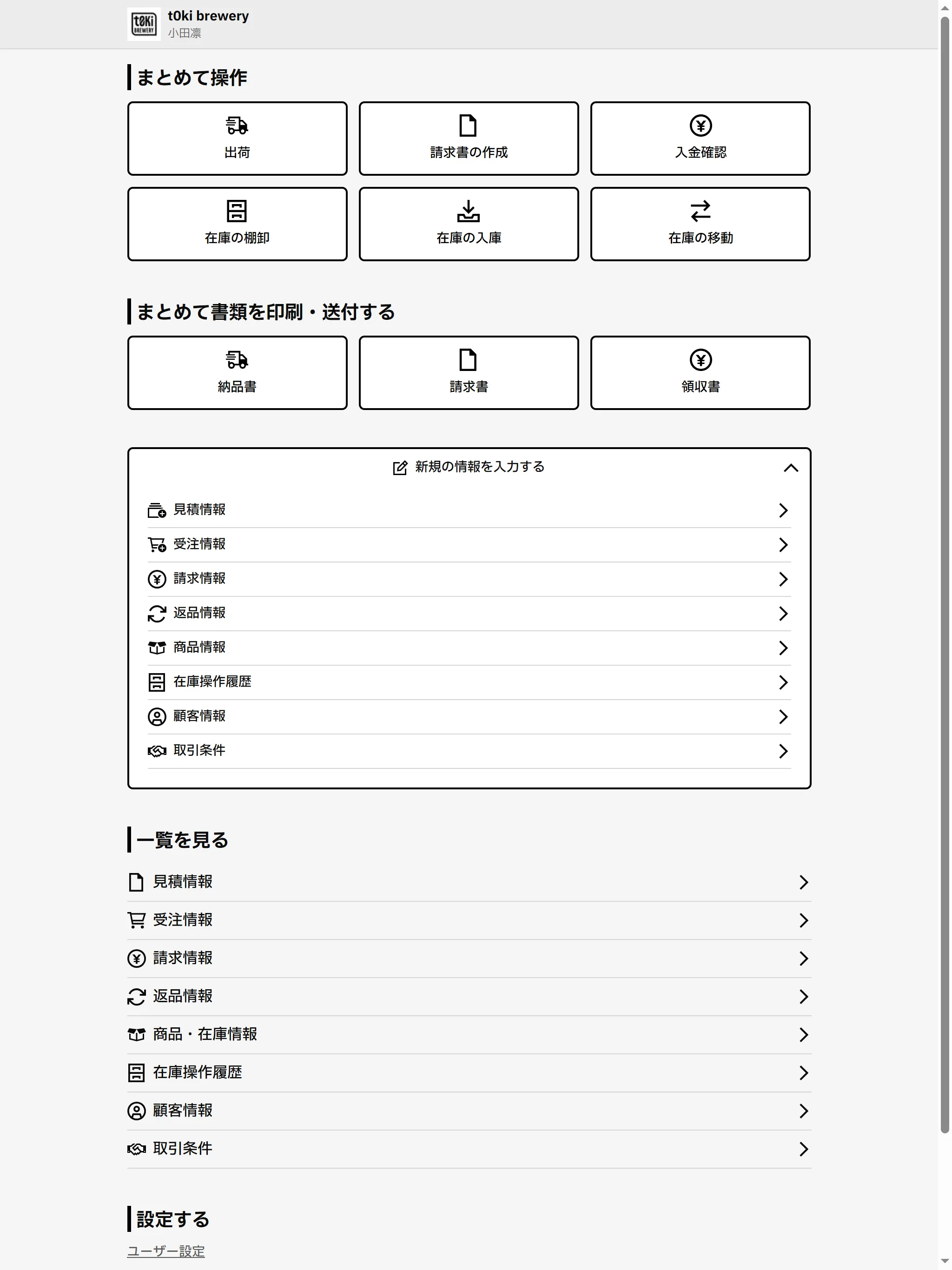
-
顧客情報を選択
- 登録済み顧客から選ぶ場合は、ソートや検索で絞り込んで一覧からラジオボタンを選択し、 「取引条件を選択する」 をクリック。
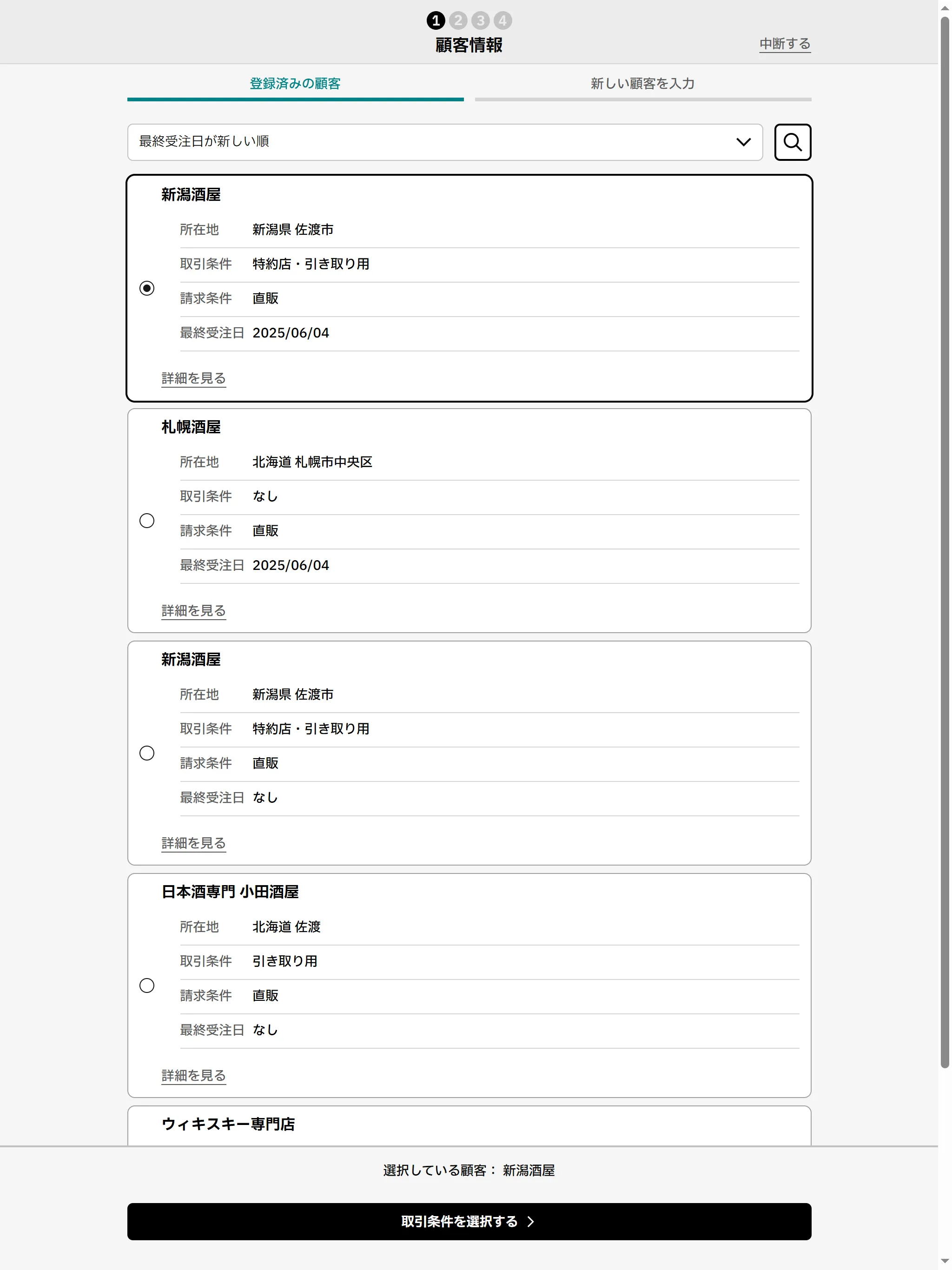
- 顧客をさらに絞り込む場合は、 「顧客の検索・絞り込み」 を使い、条件設定後に 「検索・絞り込み」 をクリック。
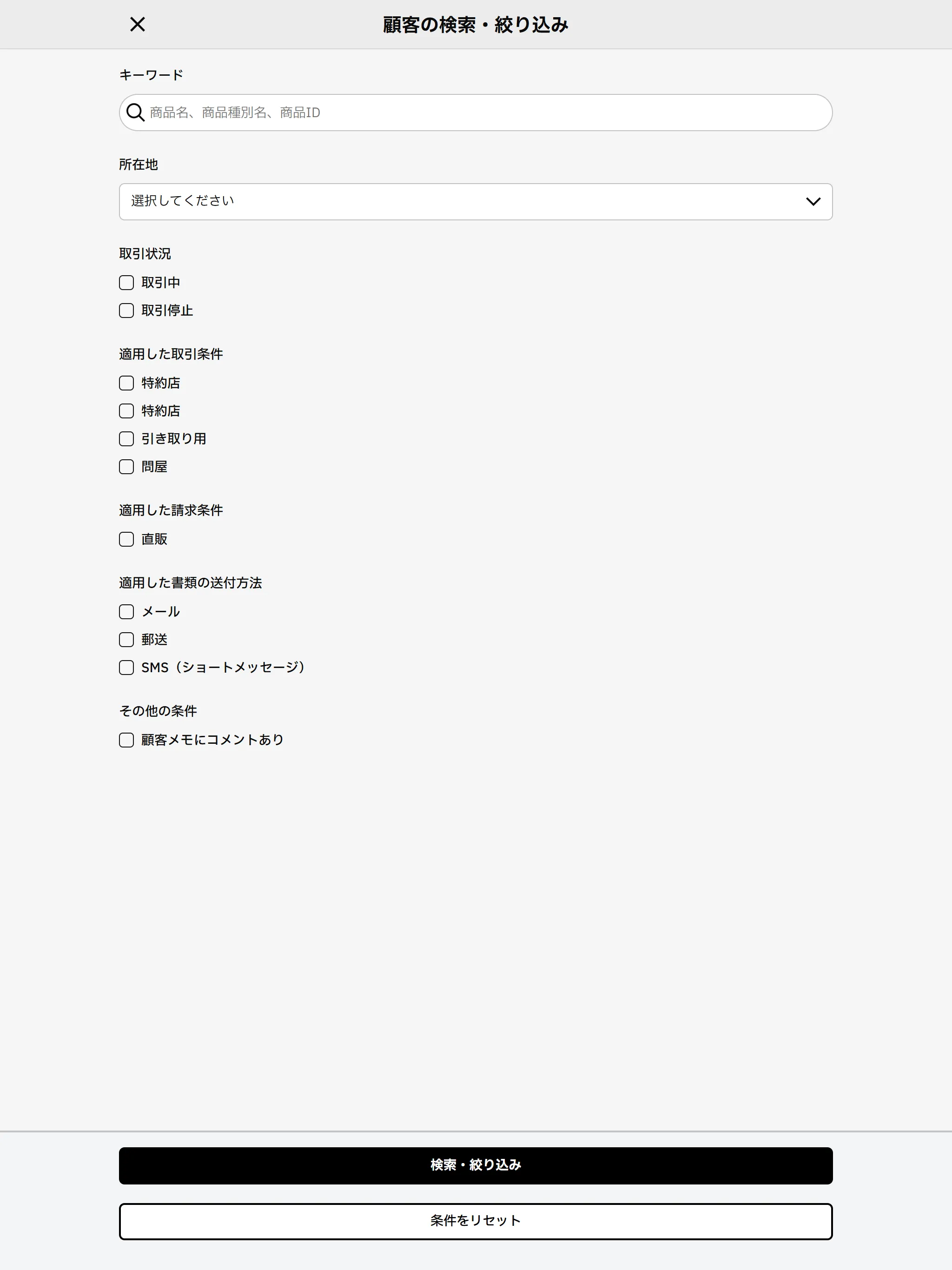
- 新規顧客を登録する場合は 「新しい顧客を入力」 タブで必要項目を入力し、 「取引条件を選択する」 をクリック。
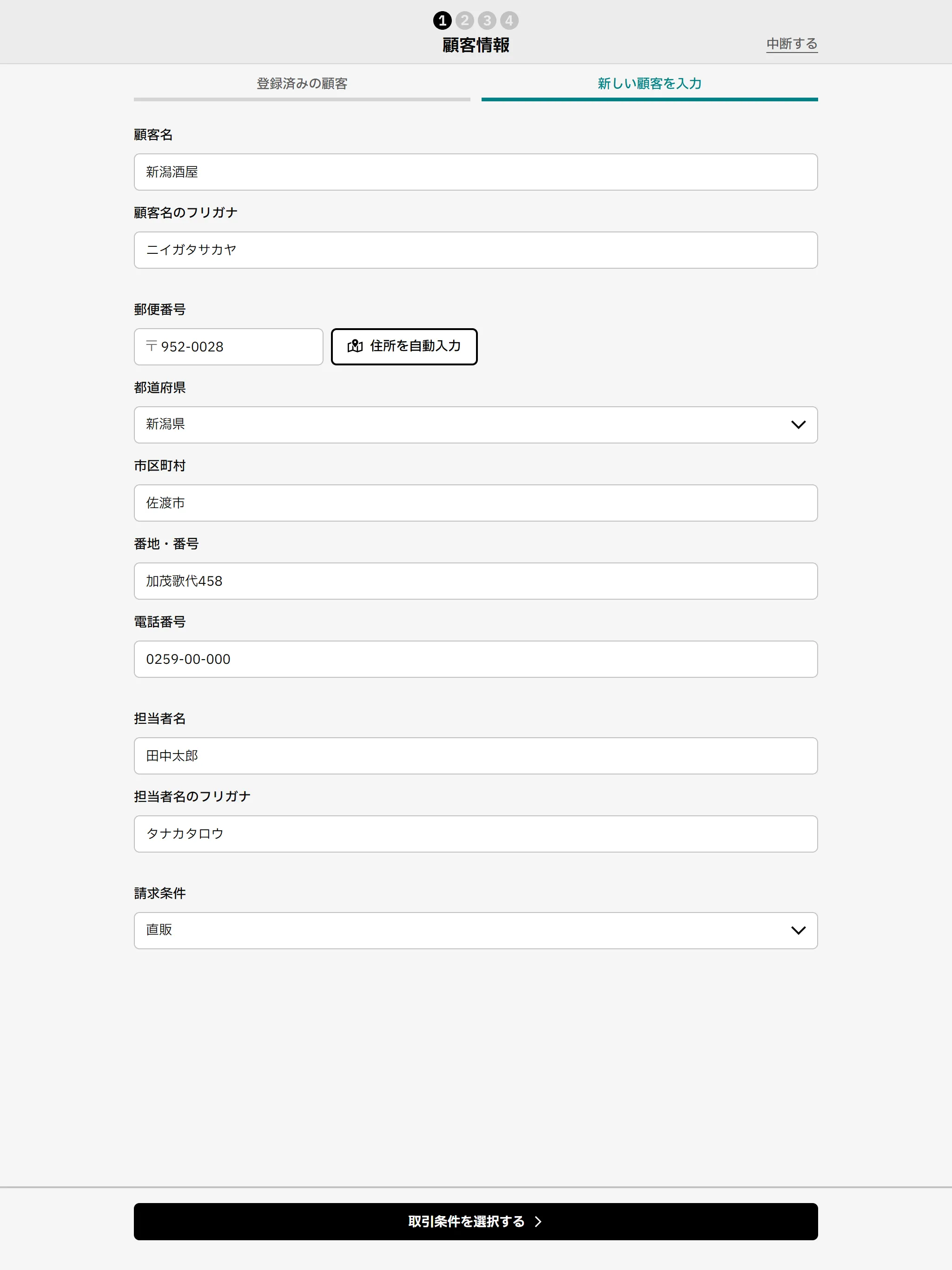
-
取引条件を選択
顧客に設定された取引条件一覧から該当をラジオボタンで選び、 「商品を選択する」 をクリック。
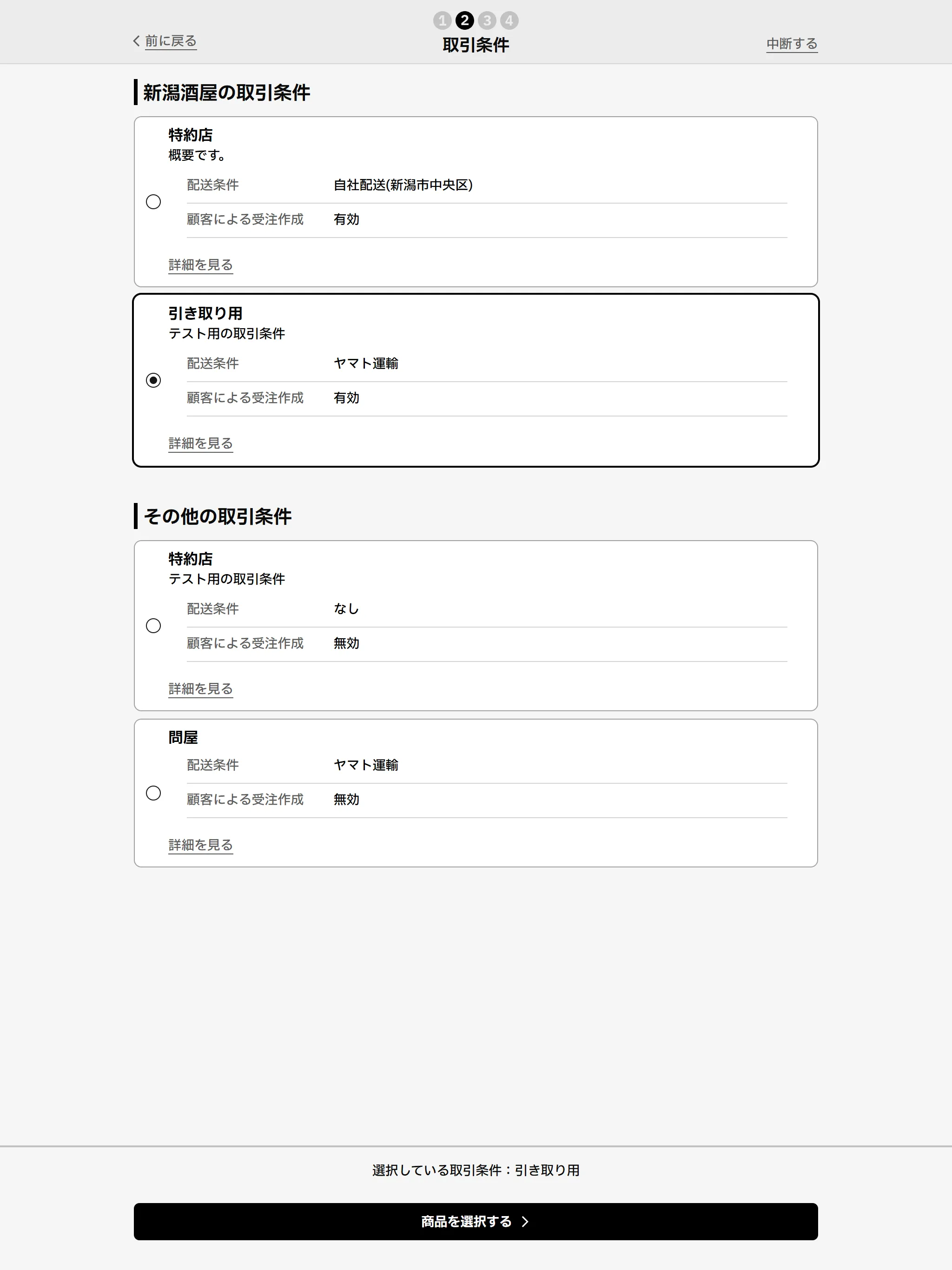
-
商品項目ブロックの追加
受注にまとめたい商品のグループ(ブロック)を 「+商品項目を追加する」 で作成。
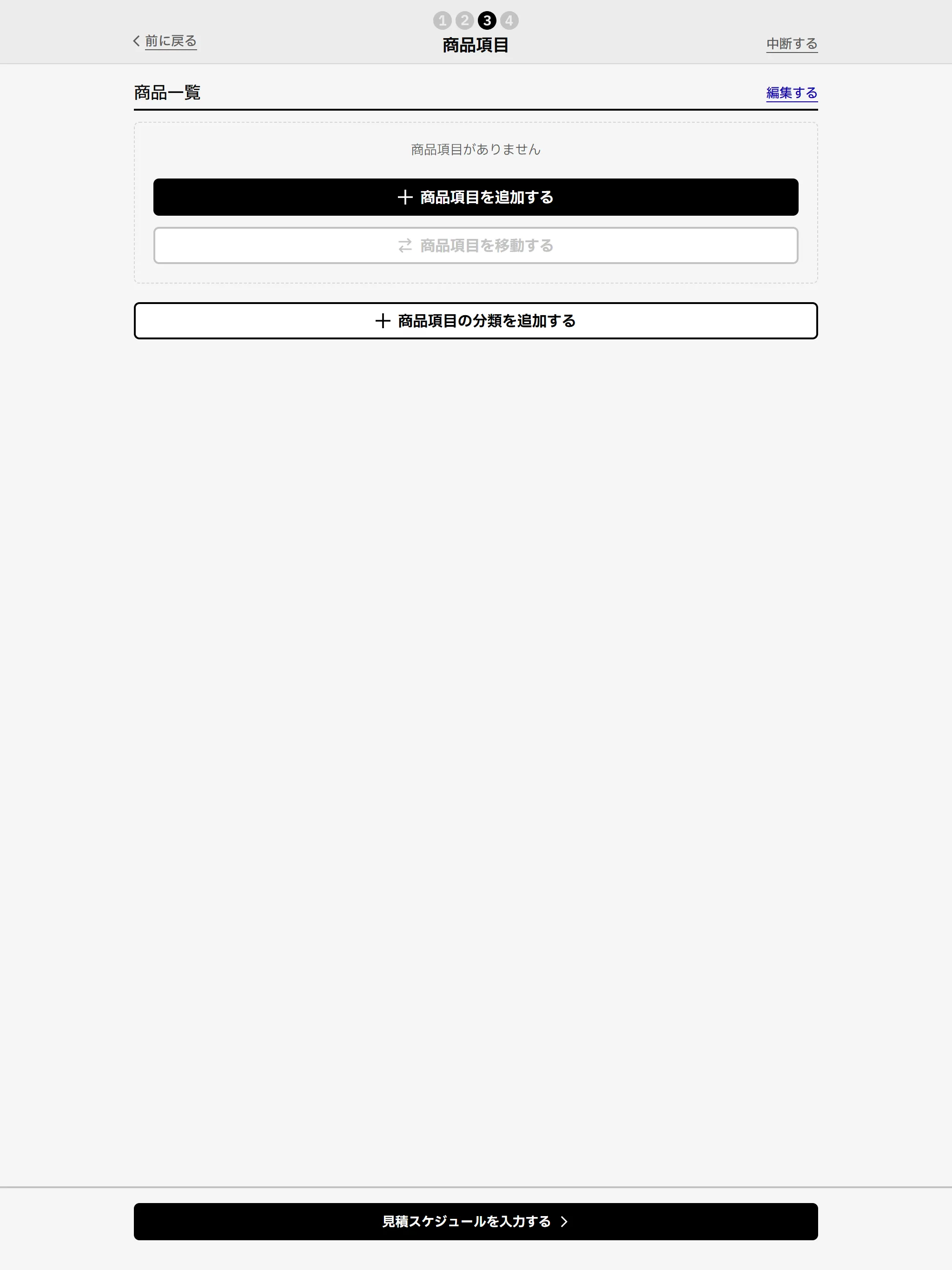
-
商品を追加
- 登録済み商品を選択
- 「登録済みの商品」タブで商品を選び、販売単位ごとに数量を入力し、 「商品を〇点追加する」 をクリック。
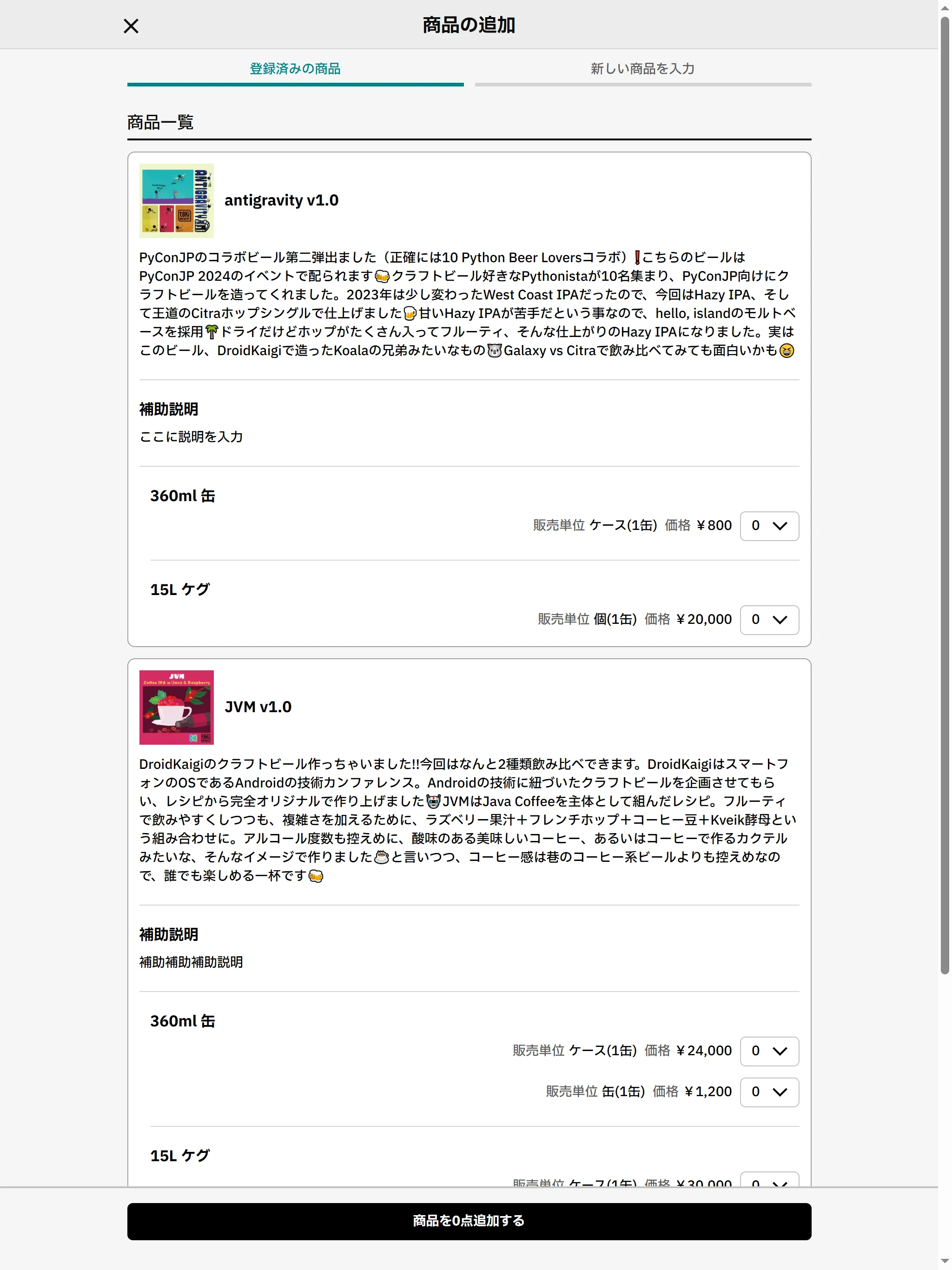
- 必要量を各種別ごとに調整。
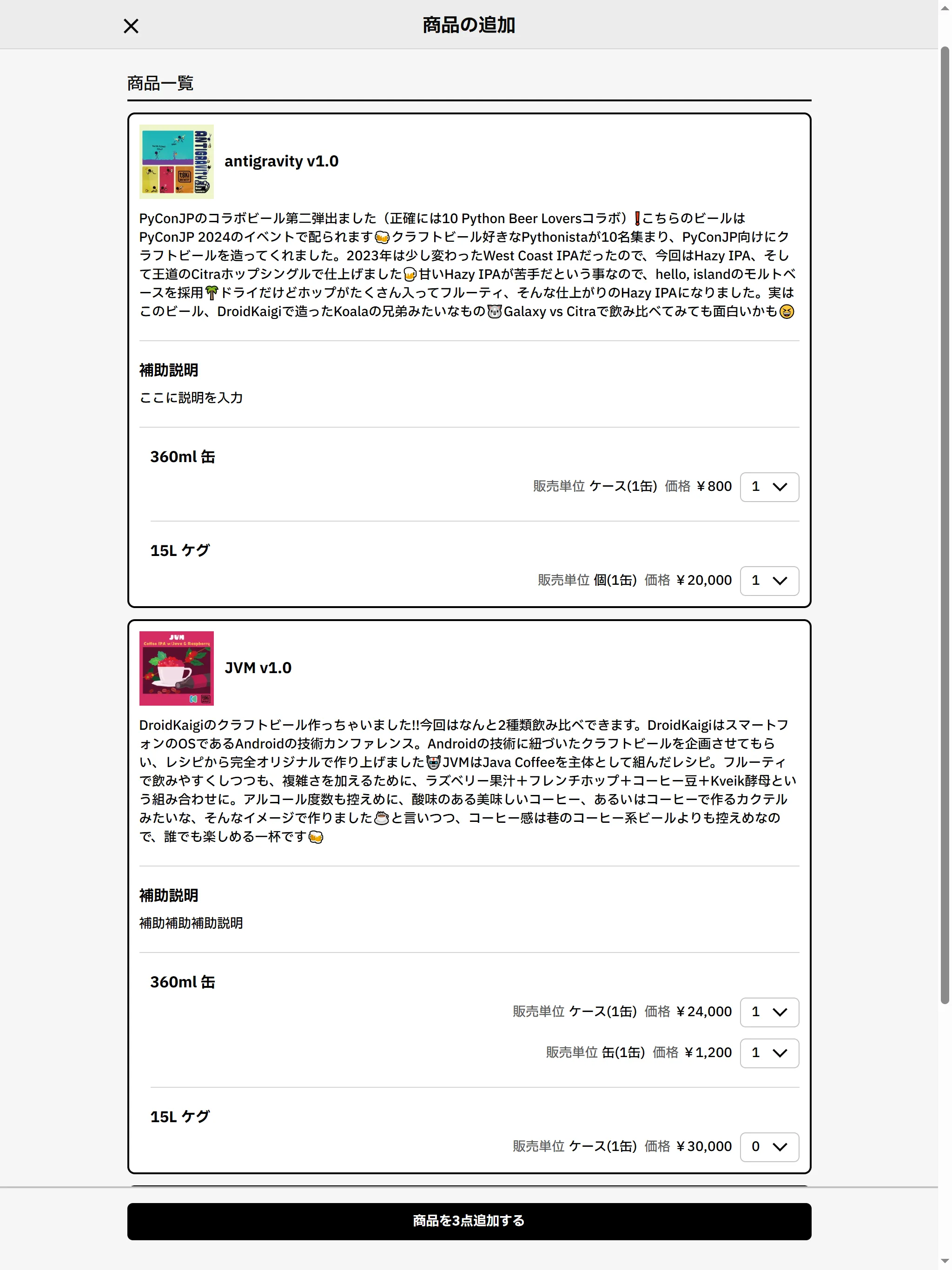
- 新規商品を登録
- 「新しい商品を入力」タブで商品名、数量、価格、税率、メモを設定し、 「追加する」 をクリック。
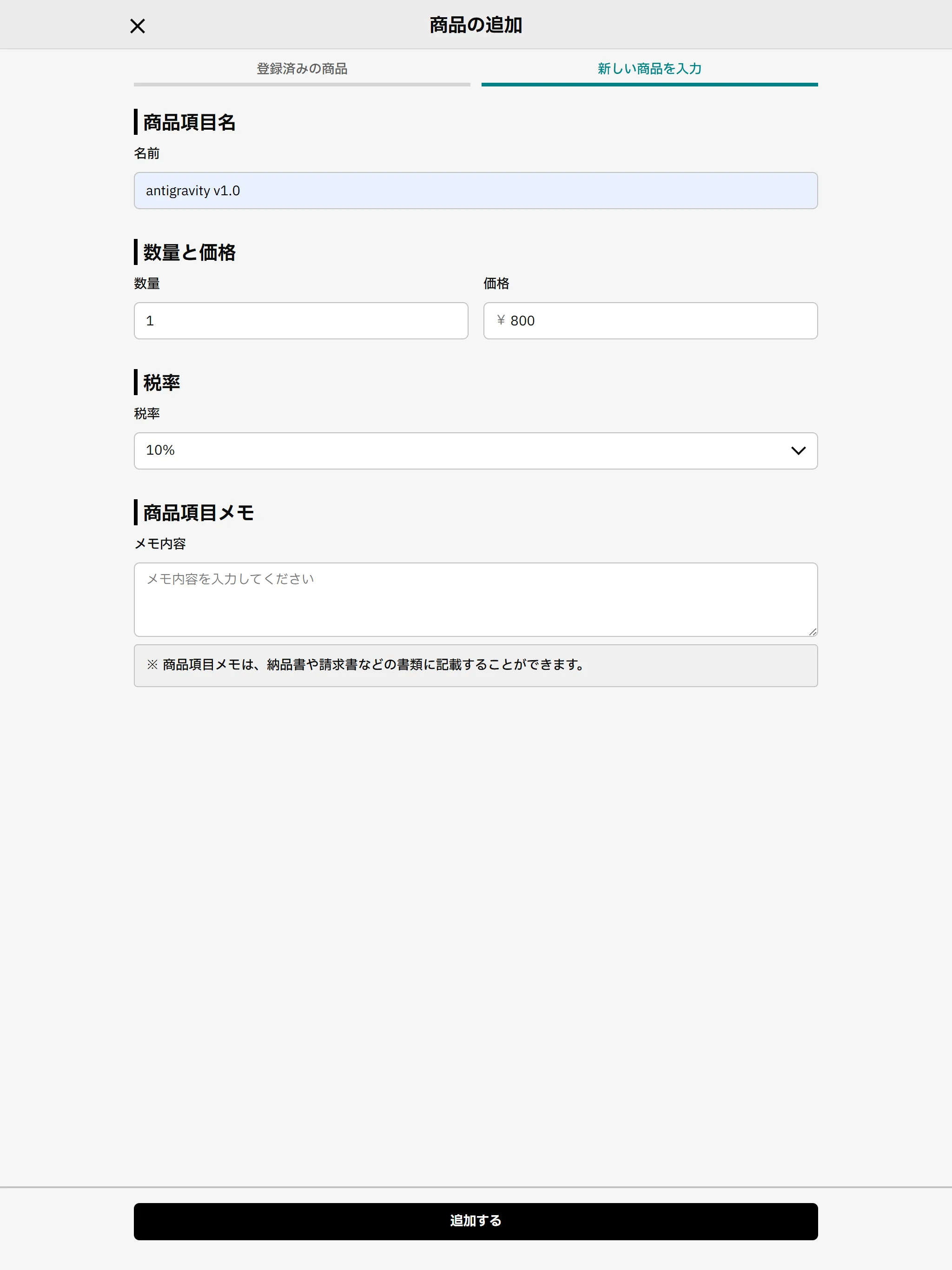
- 一覧に反映されていることを確認。
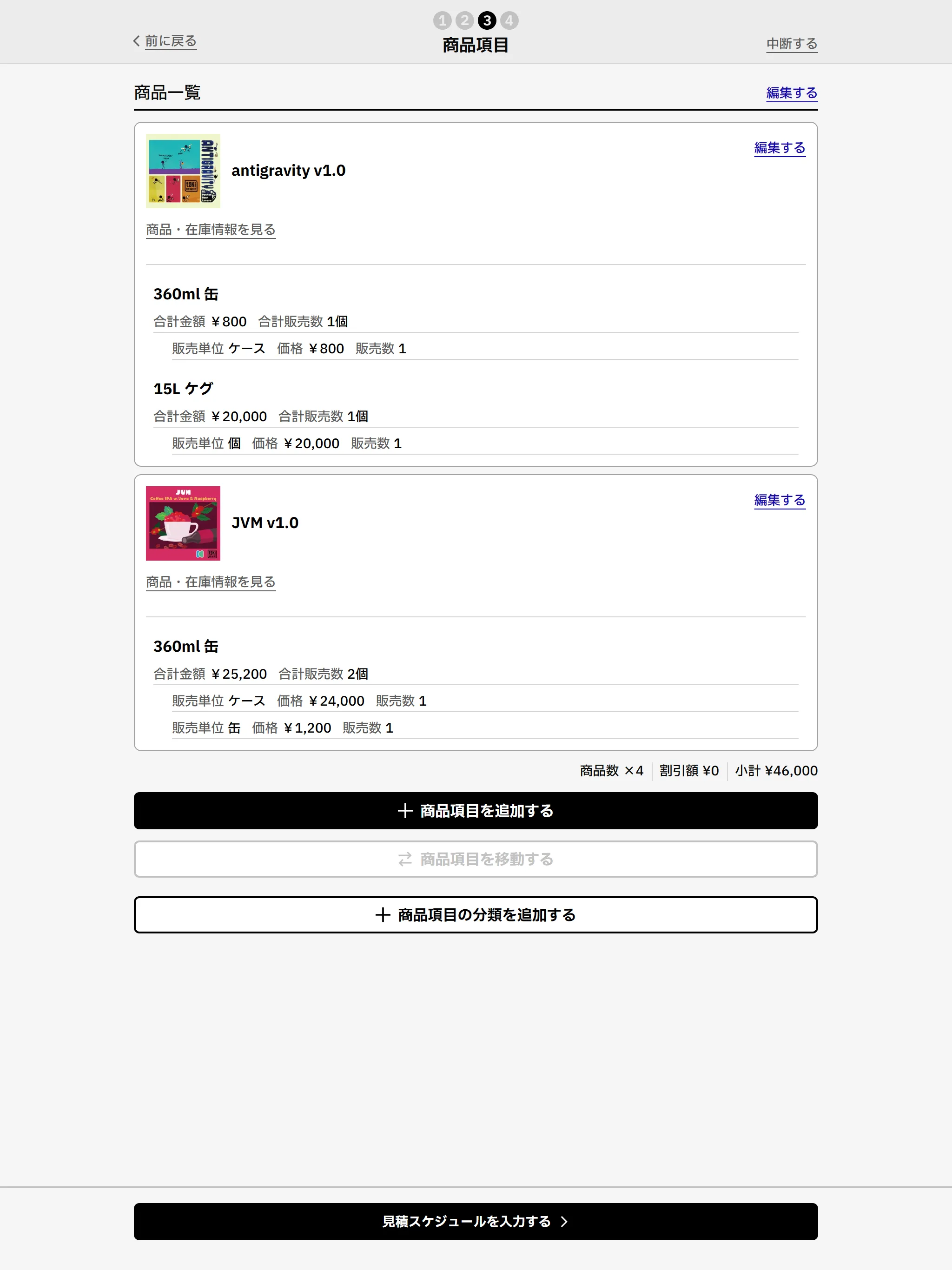
- 登録済み商品を選択
-
商品項目の分類を追加
複数のブロックで受注を整理したい場合は、 「+商品項目の分類を追加する」 をクリックして分類ブロックを作成し、ブロックごとに商品をまとめます。
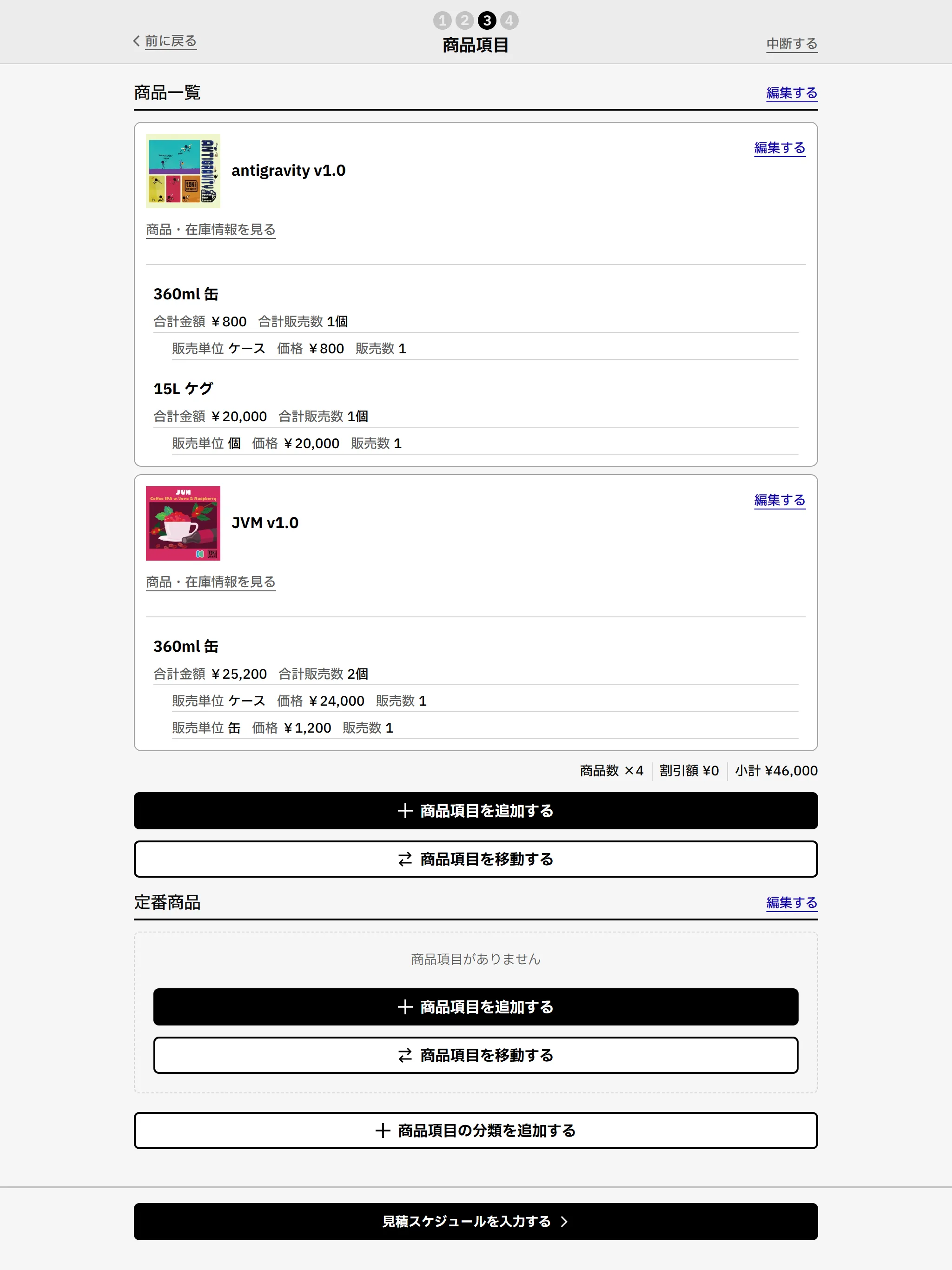
-
商品を別ブロックに移動
誤って配置した商品は、 「⇄商品項目を移動する」 をクリックし、移動先ブロックを選んで 「商品を〇点移動する」 を実行します。
- 移動前
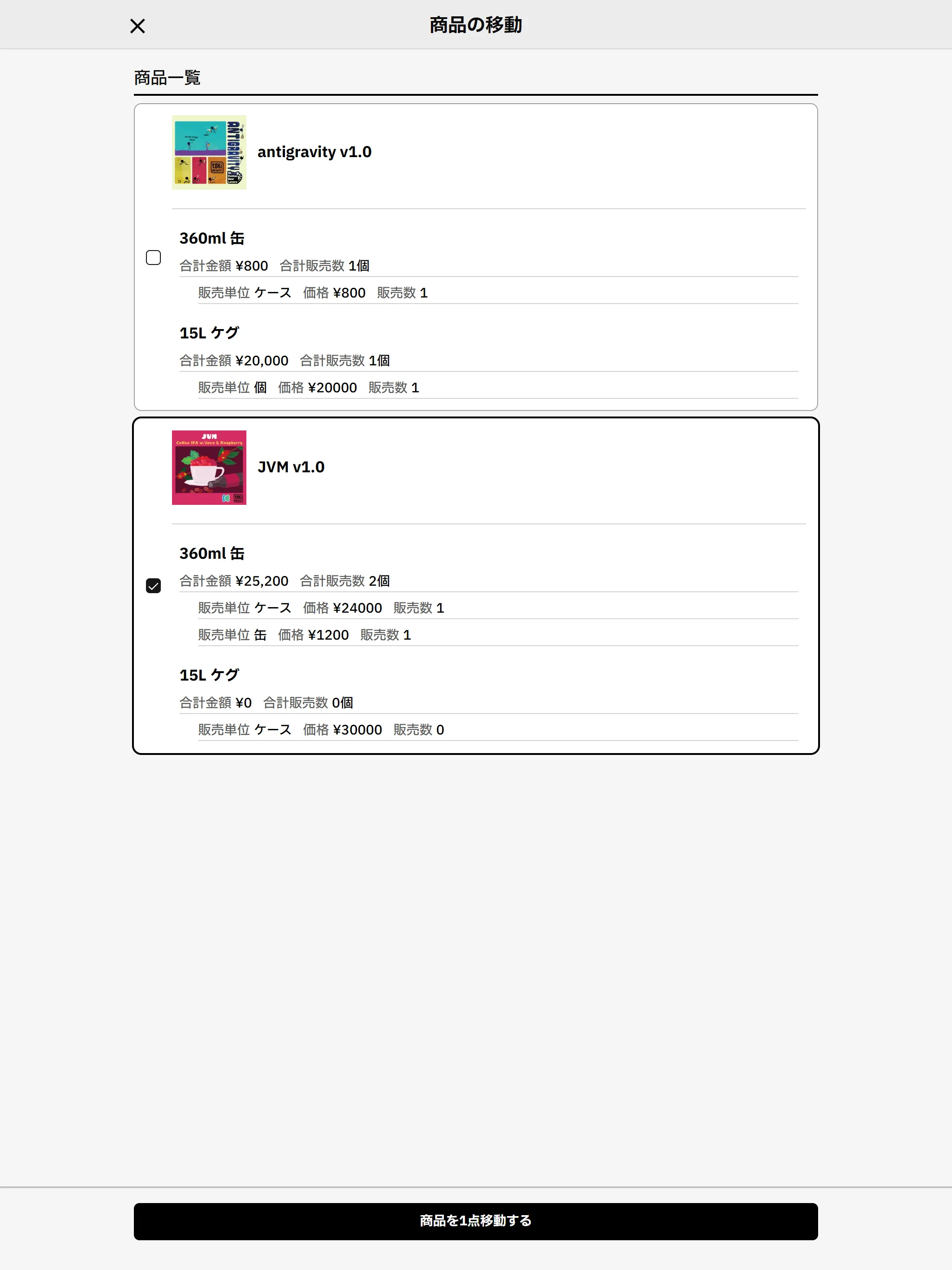
- 移動後
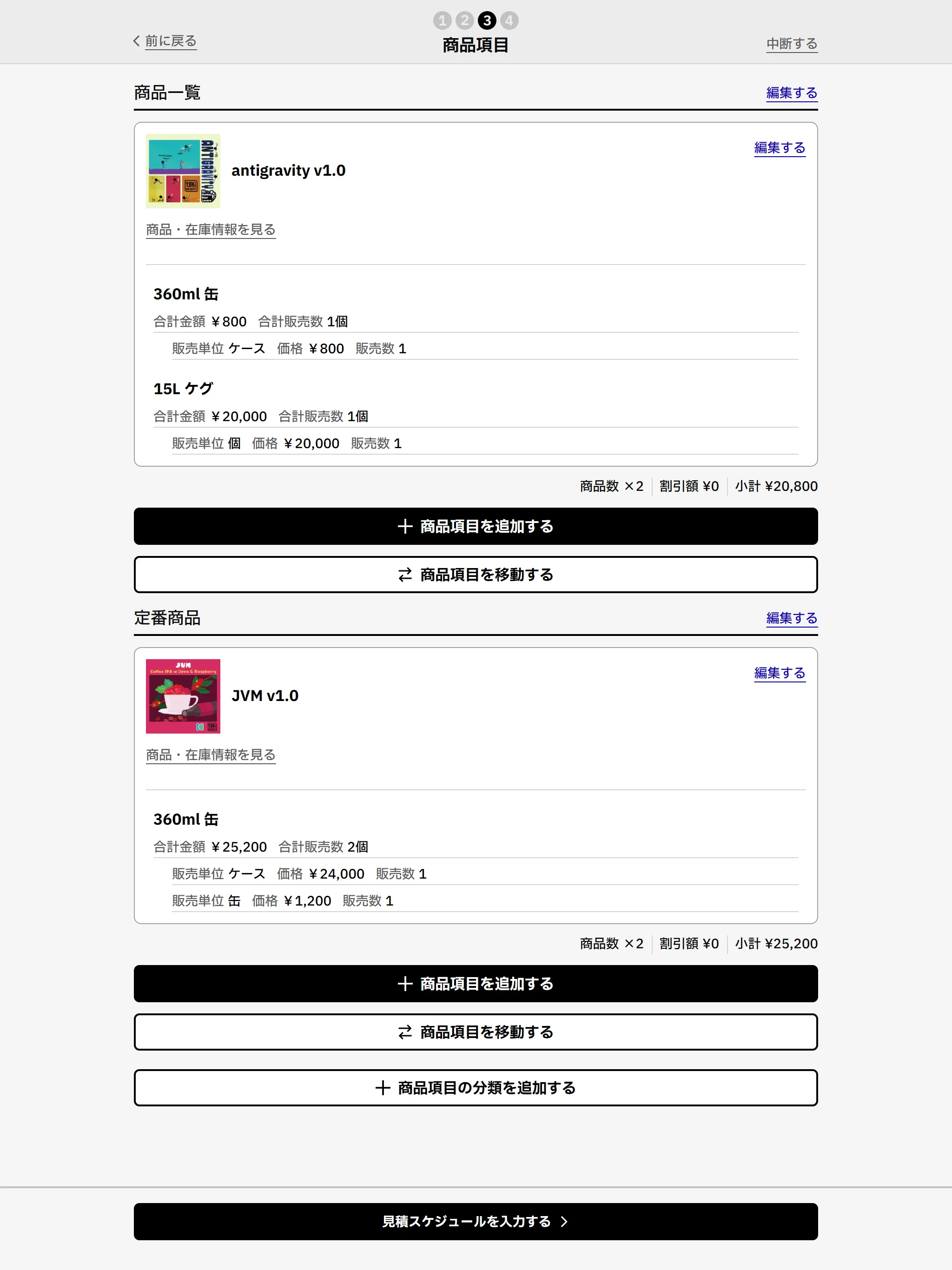
-
納品情報の入力
「納品情報」画面で以下を設定します。
納品スケジュール: 希望日をカレンダーから選択。
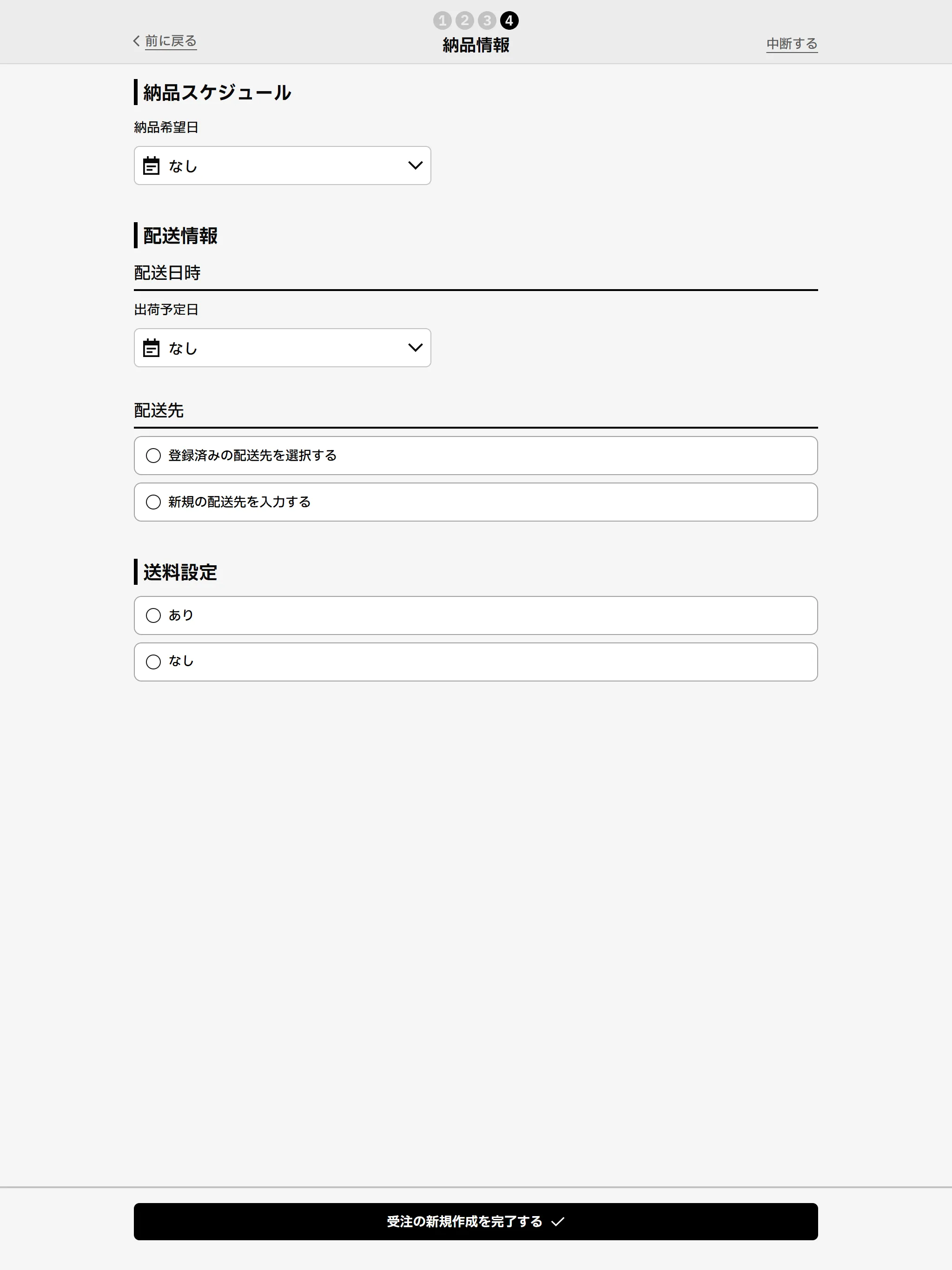
配送日時: 出荷予定日を選択。
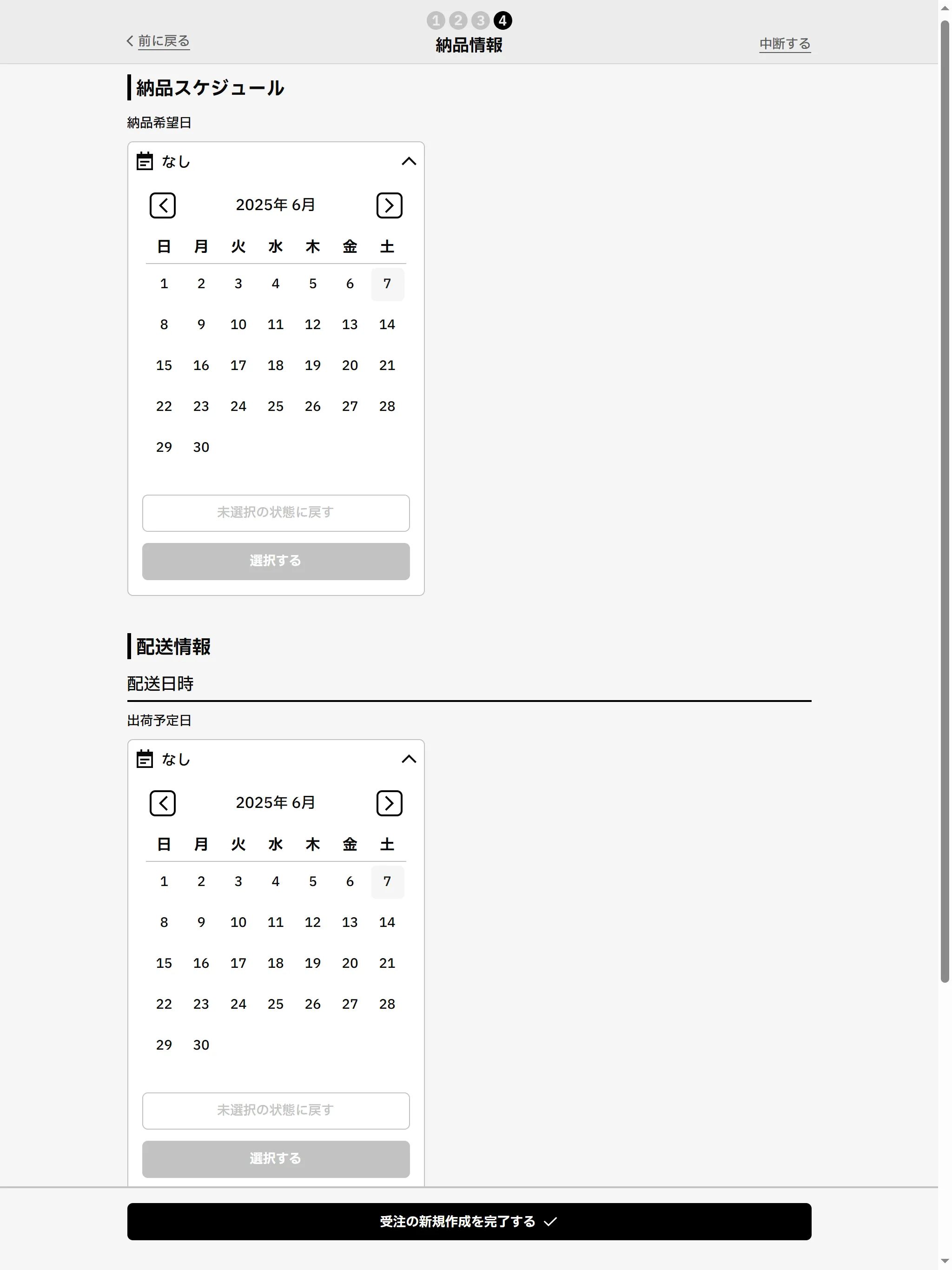
配送先: 登録済み先を選ぶ
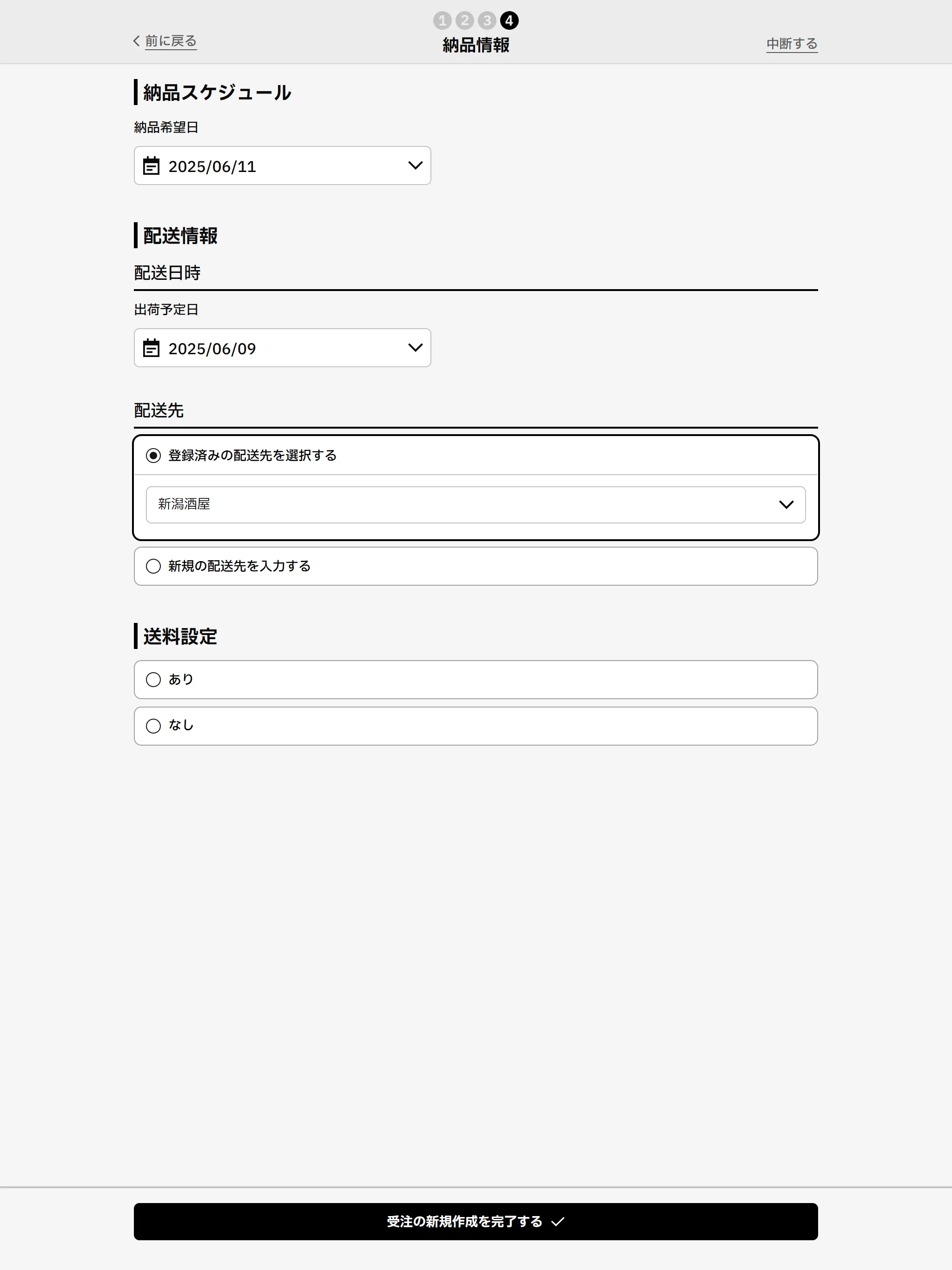
新規先を入力する

-
送料設定
- あり を選択し、直接金額入力または自動計算の結果を適用。

- なし を選択する場合は「なし」をチェック。
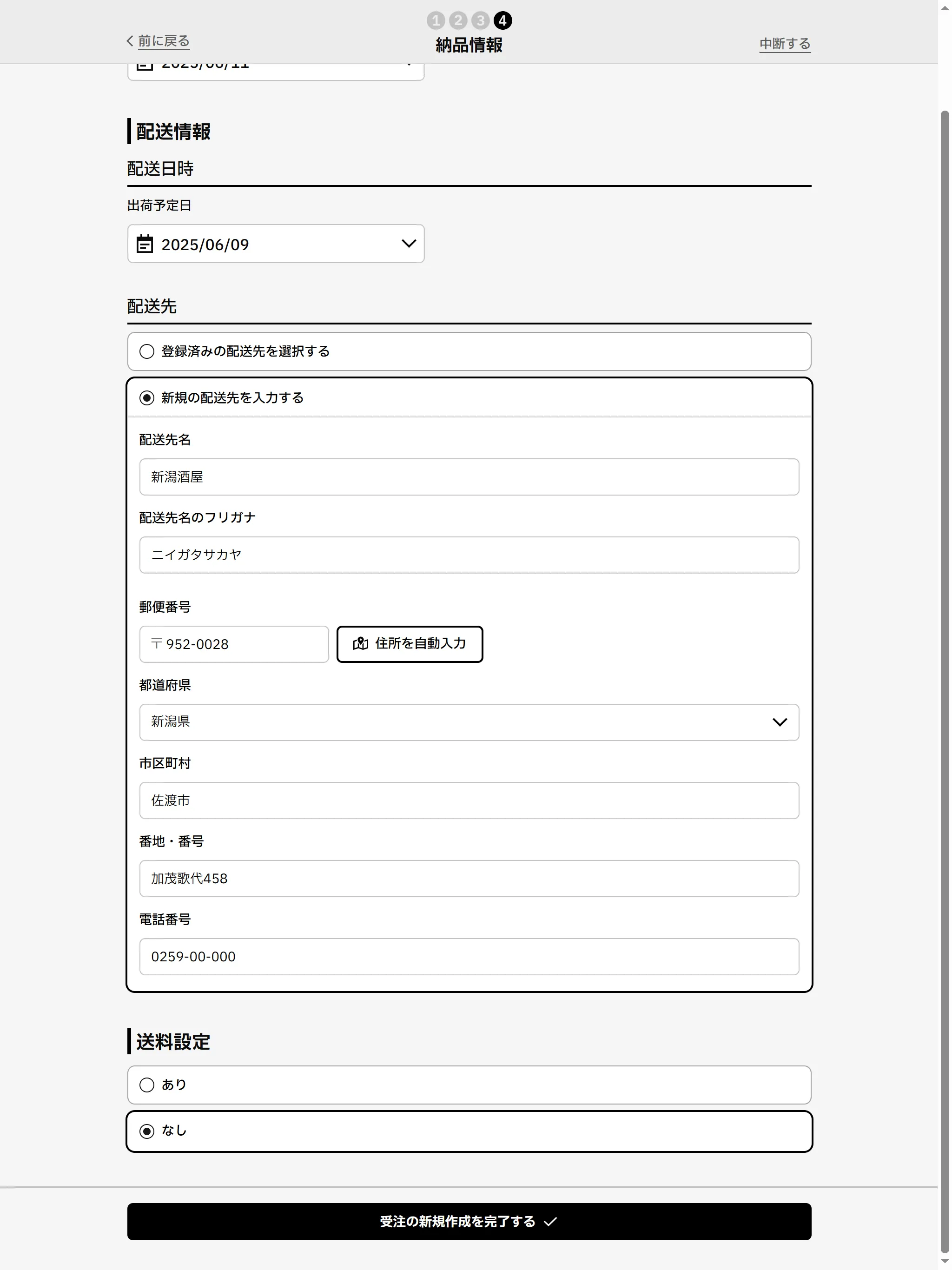
-
受注作成の完了
すべての項目を設定後、画面下部の 「受注の新規作成を完了する」 をクリックし、完了画面を確認します。
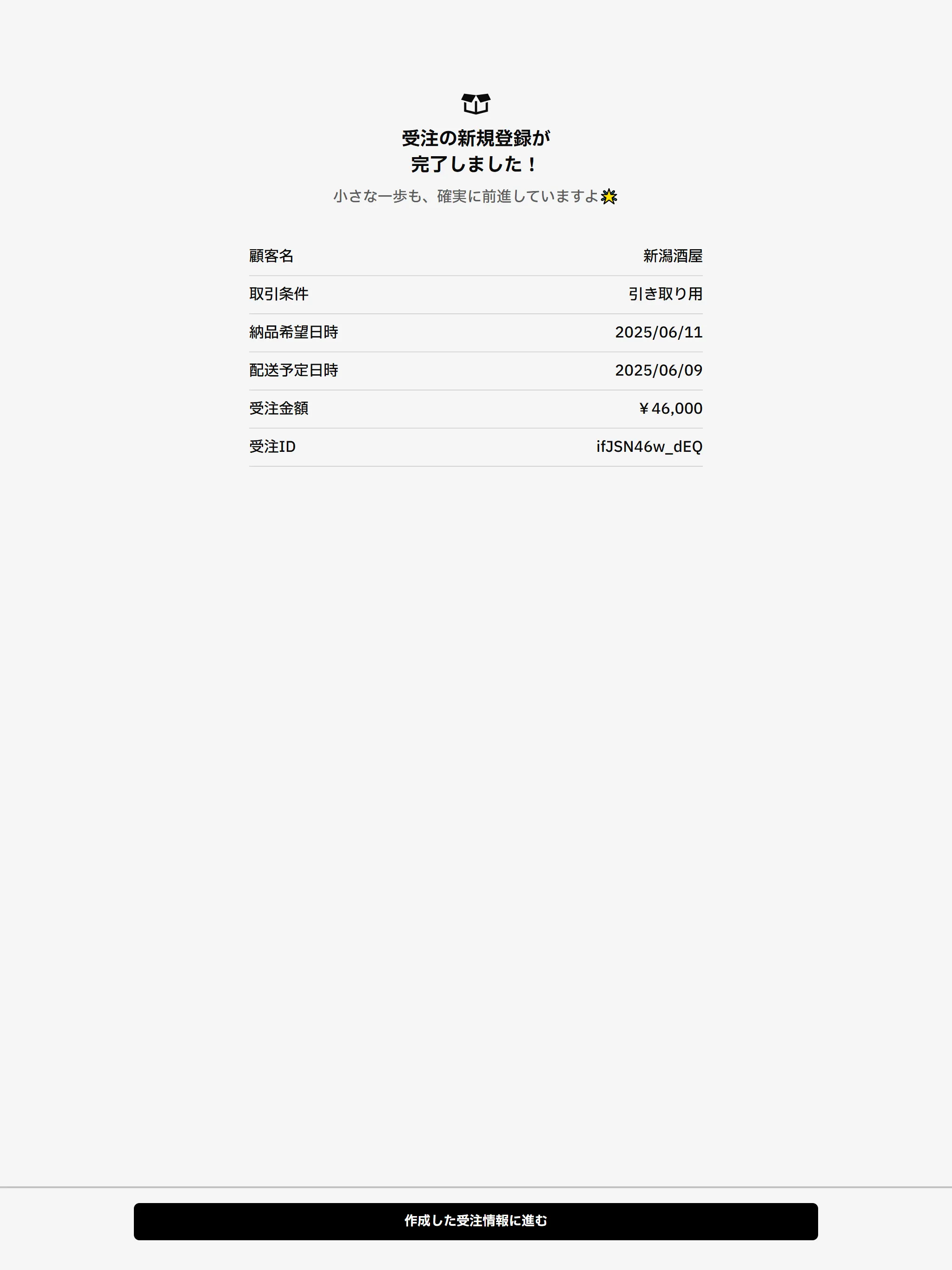
必要に応じて 「作成した受注情報に進む」 で詳細を表示できます。
受注情報で編集できる項目
Section titled “受注情報で編集できる項目”| 項目 | 説明 |
|---|---|
| 受注状況 | 受注のライフサイクルを示すステータスを切り替えます。未確定→確定済→出荷済→納品済→取消済の順で移行可能です。 |
| 顧客情報 | 受注先の顧客名、担当者名、連絡先などを修正できます。請求条件や配送先も含めて一括で更新し、誤送付や誤請求を防ぎます。 |
| 請求先 | 請求書の宛先情報(会社名・住所・担当者・メールアドレス)を変更できます。ミスを防ぐため、受注後でも微調整が可能です。 |
| 取引条件 | 適用中の取引条件(価格パターン、送料ルール、注文書書式など)を差し替えて再設定します。受注内容に即した条件で見積・請求を行えます。 |
| 納品スケジュール | 受注日、納品予定日、納品日を編集し、納品計画に合わせたスケジュール管理が可能です。 |
| 配送設定 | 配送先住所、配送業者、配送方法、伝票番号、送料などを更新します。 |
| 関連書類 | 注文書、納品書、請求書の出力フォーマットを選択または差し替え、必要に応じてカスタムテンプレートを指定できます。 |
| 納品書の送付方法 | 納品書の送付手段(メール/郵送など)を変更し、顧客への案内方法を調整します。 |
| 受注明細 | 各商品の数量、単価、税率を個別に編集し、最終的な金額を調整できます。 |
| 備考 | 顧客向けのコメントや特記事項を表示します。 |
| 社内メモ | 管理者向けコメントや注意事項を追記します。顧客には表示されず、内部連絡の履歴として活用可能です。 |
受注情報で確認できる項目
Section titled “受注情報で確認できる項目”| 項目 | 説明 |
|---|---|
| 受注概要 | 伝票番号、作成者、見積ID・見積日、取引条件名、受注金額(小計・消費税・合計)などを要約表示します。 |
| 見積情報 | この受注がどの見積から生成されたかをリンク付きで表示します(見積ID・見積日)。 |
| 納品情報 | 納品日、納品状況を確認し、出荷から納品までの進捗を把握します。 |
| 金額情報 | 送料などを含む手数料や最終的な請求合計金額を確認できます。 |
| 複製元受注情報 | 他の受注から複製された場合、複製元の受注を確認可能です。 |
| 変換元見積情報 | 見積から変換された受注の場合、元の見積情報を確認可能です。 |
| 変換先請求情報 | 請求情報を作成した場合、作成された請求情報を確認可能です。 |
受注状況の定義
Section titled “受注状況の定義”受注の各フェーズを明確に定義し、処理漏れや確認忘れを防止します。
- 処理中
受注が登録され、出荷・納品・請求など後続処理を待っている状態。内部では「対応中」と扱います。 - 完了
出荷・納品・請求がすべて完了し、受注業務がクローズされた状態。レポート上では「完了済」または「クローズ済」と表示されます。
- 未確定
数量・価格・納期・配送先などが最終確定前のドラフト状態。まだ編集可能で、出荷準備には進みません。 - 確定済
受注内容が確定し、主要項目がロックされた状態。出荷準備フェーズへのトリガーとなります。
- 未出荷
確定済の受注で、倉庫からのピッキング・発送処理が未実行の状態。配送指示リストに残ります。 - 出荷済
倉庫での出荷処理が完了し、送り状番号が発行された状態。在庫が正式に引き当てられます。
- 未納品
出荷済の商品がまだ顧客に届いていない、または受領確認が取れていない状態。 - 納品済
顧客または倉庫から受領確認が取れ、納品日が登録された状態。請求処理への連携が可能になります。
- 未作成
納品済の受注に対して請求書が未発行の状態。請求作成候補リストに表示されます。 - 作成済
請求書が発行され、請求IDが受注詳細に紐づいた状態。入金処理フェーズへ移行します。
受注情報から請求情報への変換
Section titled “受注情報から請求情報への変換”受注詳細画面の「請求情報を作成する」ボタンから請求作成画面へ遷移し、以下の情報が継承されます。
- 請求対象の受注ID・受注日
- 顧客情報(請求先/支払条件)
- 適用中の取引条件(価格・送料ルール)
- 受注明細(名称・種別・数量・単価・金額・税率)
- 納品情報(納品日・納品状況)
- 小計・消費税・請求合計金額
必要に応じて「請求日」「支払期限」「請求書フォーマット」を編集し、生成します。生成後は受注画面に戻り、請求状況が未作成→作成済に切り替わり、請求IDが表示されます。
検索・絞り込み
Section titled “検索・絞り込み”受注情報カード
Section titled “受注情報カード”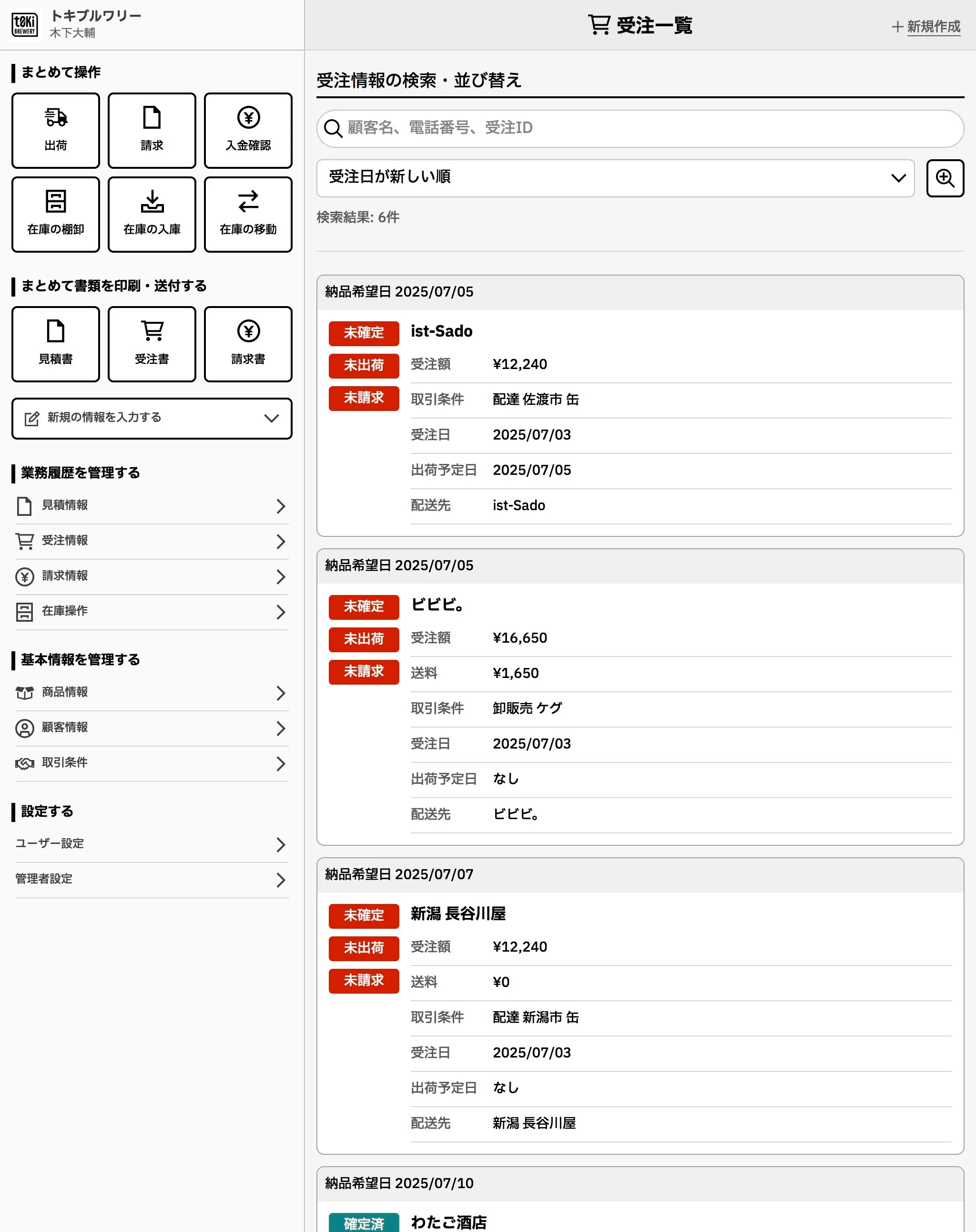
| 項目 | 説明 |
|---|---|
| 納品希望日 | 顧客から指定された商品のお届け希望日を表示します。 |
| ステータスタグ | 「未確定」「未出荷」「未請求」など、受注処理の進捗状況を色付きタグで示します。 |
| 顧客名 | 受注元となる顧客の名称(例:ist-Sado)を表示します。 |
| 受注額 | その受注の合計金額を表示します(例:¥12,240)。 |
| 取引条件 | 配送方法や取引形態を示します(例:配達 佐渡市 缶=缶ビールを佐渡市へ配達)。 |
| 受注日 | 顧客から受注を受け付けた日付を表示します(例:2025/07/03)。 |
| 出荷予定日 | 商品を出荷する予定の日付を示します(例:2025/07/05)。 |
| 配送先 | 実際に商品を届ける先の名称やコードを表示します(例:ist-Sado)。 |
絞り込み条件項目一覧
Section titled “絞り込み条件項目一覧”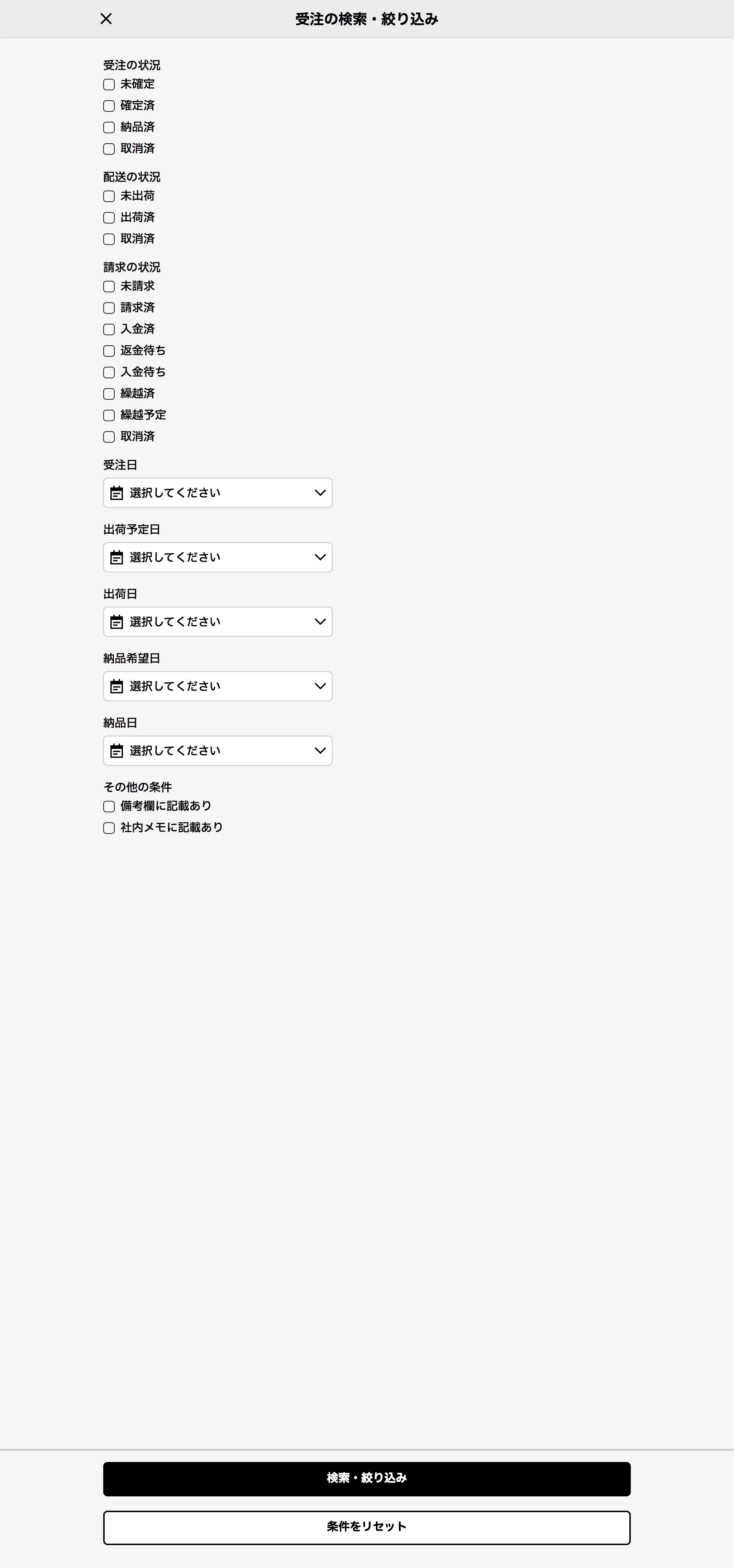
受注の状況
| 条件項目 | 説明 |
|---|---|
| 未確定 | まだ正式な受注確定操作が行われていない注文を抽出します。 |
| 確定済 | 正式に受注が確定された注文を抽出します。 |
| 納品済 | 商品の納品処理が完了し納品実績が登録された注文を抽出します。 |
| 取消済 | 受注そのものがキャンセルされた注文を抽出します。 |
配送の状況
| 条件項目 | 説明 |
|---|---|
| 未出荷 | 発送指示が行われておらず倉庫待ちの状態の注文を抽出します。 |
| 出荷済 | 出荷処理が完了し配送業者へ引き渡された注文を抽出します。 |
| 取消済 | 配送予定だったが配送がキャンセルされた注文を抽出します。 |
請求の状況
| 条件項目 | 説明 |
|---|---|
| 未請求 | 請求書が未発行の注文を抽出します。 |
| 請求済 | 請求書が発行された注文を抽出します。 |
| 入金済 | 請求金額の入金が確認された注文を抽出します。 |
| 返金待ち | 一度入金された後、返金処理待ちの注文を抽出します。 |
| 入金待ち | 請求済みだが未入金の注文を抽出します。 |
| 繰越済 | 当月内に決済できず翌期に繰り越された注文を抽出します。 |
| 繰越予定 | 今後の締め処理で繰り越し対象となる注文を抽出します。 |
| 取消済 | 請求自体が取り消された注文を抽出します。 |
日付
| 条件項目 | 説明 |
|---|---|
| 受注日 | 受注が登録された日付で絞り込みます。開始日と終了日を指定して期間検索が可能です。 |
| 出荷予定日 | 出荷予定として設定された日付で絞り込みます。期間指定が可能です。 |
| 出荷日 | 実際に出荷処理が行われた日付で絞り込みます。期間指定が可能です。 |
| 納品希望日 | お客様から指定された納品希望日で絞り込みます。期間指定が可能です。 |
| 納品日 | 実際に納品処理が完了した日付で絞り込みます。期間指定が可能です。 |
その他の条件
| 条件項目 | 説明 |
|---|---|
| 備考欄に記載あり | 受注ヘッダーの「備考」欄にテキストが入力されている注文を抽出します。 |
| 社内メモに記載あり | 受注に紐づく「社内メモ」欄にテキストが入力されている注文を抽出します。 |
受注情報一覧画面では、以下の機能で効率的に情報を抽出できます。
- 条件項目による絞り込み:ステータス、顧客、取引条件、納品予定日など複数の条件を組み合わせ可能。
- フリーワード検索:備考や伝票番号などで全文検索に対応。
- データ書き出し:絞り込んだ結果をCSV形式でダウンロードし、外部システムと連携。
使用例
- 月末締めの未請求受注を絞り込み、請求作成に活用
- 当日出荷予定の受注を検索し、倉庫作業を効率化
- 出荷完了済の受注一覧を表示し、請求漏れを確認
- 基幹システム連携時の取り込み用データを日次で出力